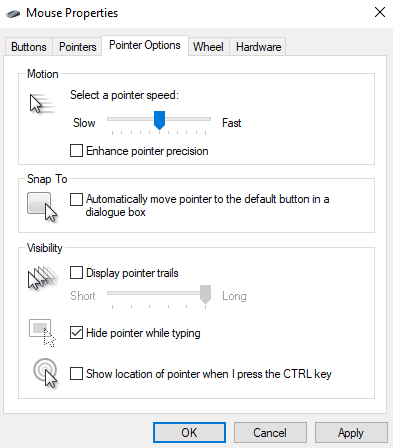Každý má preferencie, ako chce, aby jeho počítač fungoval. Niektoré veci sú naozaj dôležité, napríklad nastavenie farbosleposti. Ostatné preferencie sú oveľa menej dôležité, napríklad ako by sa mal kurzor myši zobrazovať alebo pohybovať.
Jednou z menších možností konfigurácie myši dostupných v systéme Windows je stopa myši. Stopa myši zanecháva za myšou pri jej pohybe krátku stopu ikon myši, ale iba na niekoľko zlomkov sekundy. Je to menšia dekorácia a neslúži žiadnemu praktickému účelu. Niektorí ľudia však majú radi myšaciu stopu a iní nie.
Ak chcete nakonfigurovať stopu myši, stlačte kláves Windows, potom napíšte „Myš“ a stlačte kláves Enter. Tým sa otvorí aplikácia Nastavenia na konfiguračnej stránke myši. Ďalej chcete kliknúť na „Ďalšie možnosti myši“ úplne vpravo v okne.

Kliknutím na „Ďalšie možnosti myši“ sa otvorí nové okno „Vlastnosti myši“. Prejdite na kartu „Možnosti ukazovateľa“ a začiarknite políčko „Zobraziť stopy ukazovateľa“. Akonáhle zaškrtnete alebo zrušíte začiarknutie tohto políčka, nastavenie sa uplatní. Ak však zatvoríte okno bez kliknutia na „Použiť“ alebo „OK“, zmena sa okamžite vráti späť. Keď teda zakážete stopu myši alebo ju nastavíte na požadovanú dĺžku, kliknutím na tlačidlo „OK“ uložíte nastavenie.
Tip: Dĺžku trasy môžete konfigurovať iba vtedy, keď je trasa povolená. Ak to chcete urobiť, použite posúvač pod začiarkavacím políčkom „Zobraziť stopy ukazovateľa“.